
怎么装Windows系统10,电脑重装系统win10步骤和详细教程
时间:2024-11-21 来源:网络 人气:
如何安装Windows 10系统——详细步骤解析

一、准备工作

在开始安装Windows 10之前,您需要做好以下准备工作:
下载Windows 10安装镜像:您可以从微软官网或其他可靠渠道下载Windows 10安装镜像文件(.iso格式)。
制作U盘启动盘:使用U盘启动盘可以方便地安装Windows 10系统。您可以使用UltraISO、Rufus等软件制作启动盘。
备份重要数据:在安装新系统之前,请确保备份您的所有重要数据,以免在安装过程中丢失。
二、制作U盘启动盘

以下是使用UltraISO制作U盘启动盘的步骤:
下载并安装UltraISO软件。
将U盘插入电脑,并确保其容量大于4GB。
打开UltraISO软件,点击“文件”菜单,选择“打开”,选择下载的Windows 10安装镜像文件。
点击“启动”菜单,选择“写入硬盘镜像文件”。
在弹出的窗口中,选择U盘作为写入目标,点击“写入”按钮开始制作启动盘。
制作完成后,关闭UltraISO软件,U盘启动盘制作成功。
三、安装Windows 10系统
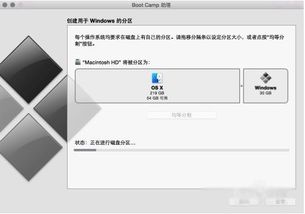
以下是安装Windows 10系统的步骤:
将制作好的U盘启动盘插入电脑,重启电脑。
在开机过程中,根据提示按F2、F10或Delete键进入BIOS设置。
将U盘设置为第一启动项,保存设置并退出BIOS。
电脑重启后,从U盘启动盘启动,进入Windows 10安装界面。
选择“自定义:仅安装Windows(高级)”选项,点击“下一步”。
选择要安装Windows的分区,点击“下一步”。
点击“格式化”按钮,将所选分区格式化为NTFS文件系统。
点击“下一步”,开始安装Windows 10系统。
安装完成后,重启电脑,进入Windows 10系统。
四、安装驱动程序
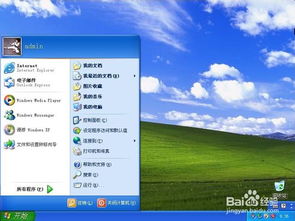
安装Windows 10系统后,您可能需要安装一些驱动程序,以确保硬件设备正常工作。
打开“设备管理器”,查看是否有未安装的驱动程序。
根据提示,从官方网站或设备制造商处下载并安装相应的驱动程序。
重启电脑,确保所有驱动程序安装成功。
通过以上步骤,您已经成功安装了Windows 10系统。在安装过程中,请注意备份重要数据,并按照提示操作。祝您使用愉快!
相关推荐
教程资讯
教程资讯排行




![skype怎么弄,[AI助手生成的副标题]n```nn请根据实际情况调整命令和内容。](/uploads/allimg/20250510/7-2505100A60QF.jpg)








